Zapomněli jste heslo do PDF? Jak otevřít soubor PDF, pokud jste zapomněli heslo
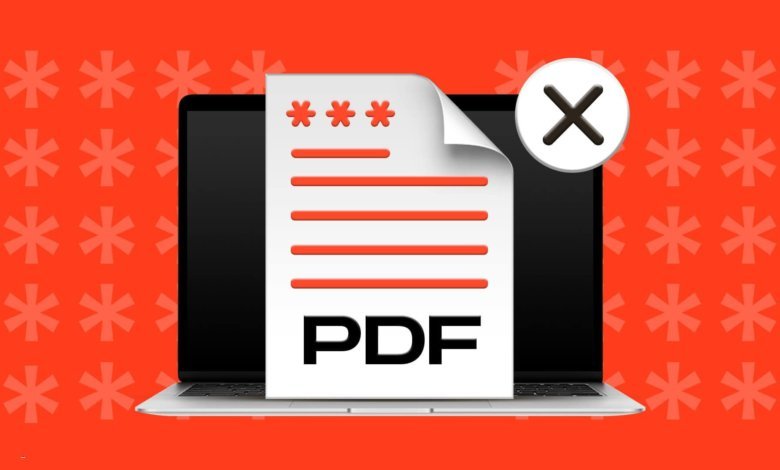
“Zapomněl jsem heslo k dokumentu PDF. Nemohu svůj soubor otevřít a naléhavě ho potřebuji. Jak snadno otevřít zapomenuté heslo k dokumentu PDF, protože nemám velké počítačové znalosti.”
Každý chce mít své soubory a dokumenty chráněné, ale není snadné všechna tato hesla zaznamenat. Většinou se stává, že hesla k souborům PDF zapomeneme nebo ztratíme. Prolomit šifrování souborů PDF chráněných heslem není snadné. Pokud jste zapomněli heslo k souboru PDF, nezoufejte. Pokračujte ve čtení tohoto článku, protože jsme se zmínili o některých velmi účinných metodách pro otevření PDF zapomenuté heslo v tomto článku.
Problémy s otevřením souboru PDF mohou být způsobeny poškozením dokumentu PDF. Pomocí softwaru pro opravu PDF můžete obnovit poškozené dokumenty a zabránit ztrátě dat.
Metoda 1. Jak otevřít PDF Zapomenuté heslo pomocí softwaru pro obnovu hesel PDF
Pokud chcete otevřít soubor PDF bez hesla, můžete použít nástroj třetí strany pro obnovení hesla PDF. K obnovení zapomenutého hesla PDF je snadné a bezpečné použít profesionální nástroj, jako je PDF Password Remover. Program PDF Password Remover má fenomenální rychlost obnovy hesel, protože je vybaven mnoha jedinečnými funkcemi. Software má velmi přívětivé uživatelské rozhraní a ztracené heslo k souboru PDF můžete obnovit v pouhých třech jednoduchých krocích.
Program PDF Password Remover je velmi rychlý a dokáže vyhledat heslo 40krát rychleji než jiný software. Pomocí nástroje PDF Password Remover můžete tisknout, kopírovat nebo upravovat dokumenty PDF bez jakýchkoli omezení. Nástroj PDF Password Remover má tři silné útoky: útok hrubou silou s maskou, útok hrubou silou a slovníkový útok. Má podporu více jazyků a je kompatibilní se systémy Windows 11, 10, 8.1, 8, 7, Vista a Windows XP. Níže naleznete několik jednoduchých kroků, kterými můžete soubory PDF bez hesla rychle otevřít.
Krok 1: Stáhněte si PDF Password Remover
Stáhněte si a nainstalujte program PDF Password Remover do počítače podle pokynů na obrazovce. Dokončete instalaci a spusťte program PDF Password Remover.
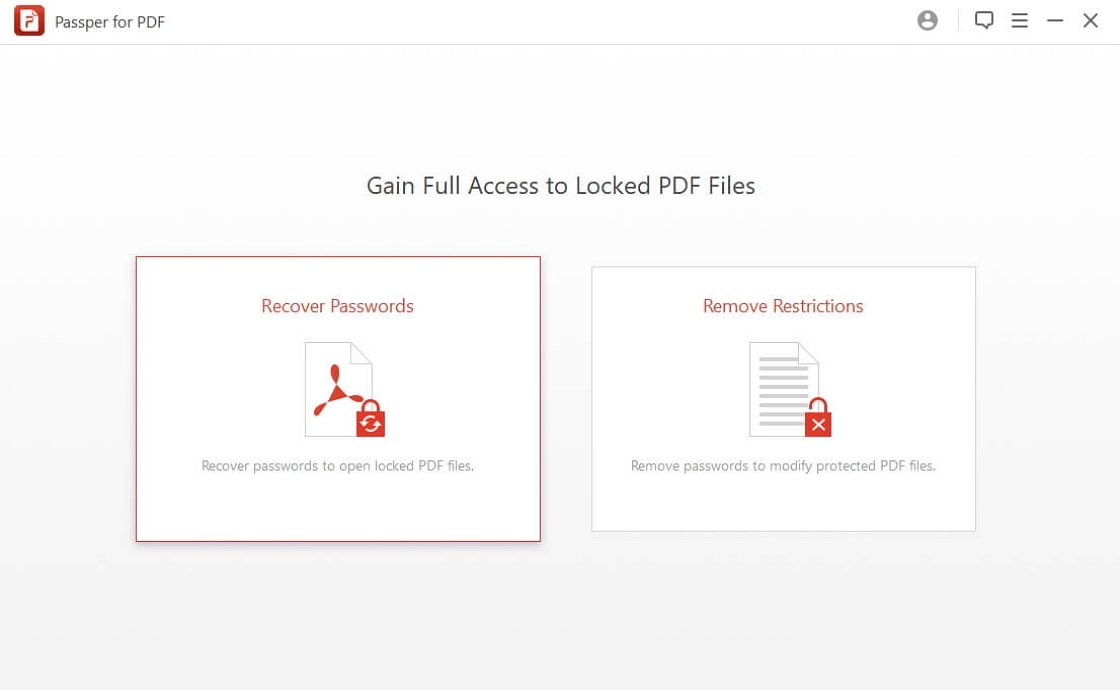
Krok 2: Přidání souboru PDF
Klepnutím na tlačítko Přidat přidejte soubor PDF, jehož heslo chcete obnovit. Procházejte počítačem, vyberte soubor PDF a klikněte na tlačítko Otevřít.
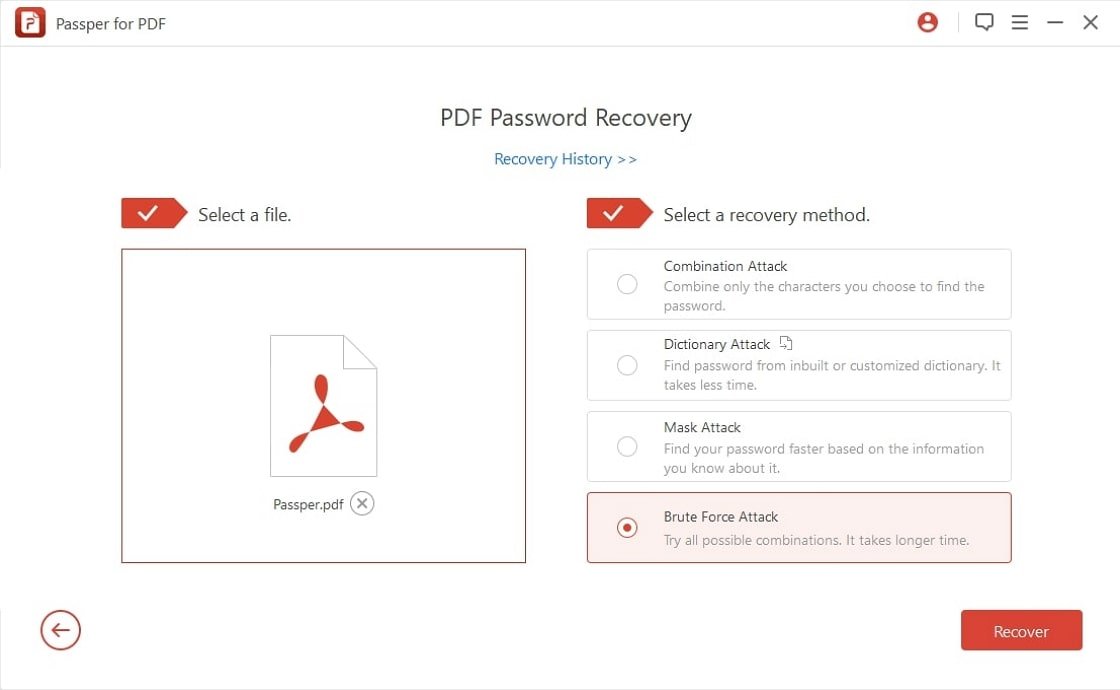
Krok 3: Obnovení ztraceného hesla PDF
Program PDF Password Remover nabízí tři režimy útoku na zapomenuté heslo k otevření PDF. Mezi tyto režimy patří útok hrubou silou s maskou, slovníkový útok a útok hrubou silou.
Pokud chcete zjistit heslo k souboru PDF ze slovníku zabudovaného v tomto nástroji, můžete použít slovníkový útok. Pokud si nic nepamatujete, použijte útok hrubou silou, protože tento režim použije k otevření souboru PDF všechny kombinace hesel. Pokud si pamatujete délku nebo rozsah hesla, použijte hrubou sílu s útokem maskou.
Vyberte režim útoku a klikněte na tlačítko Start.
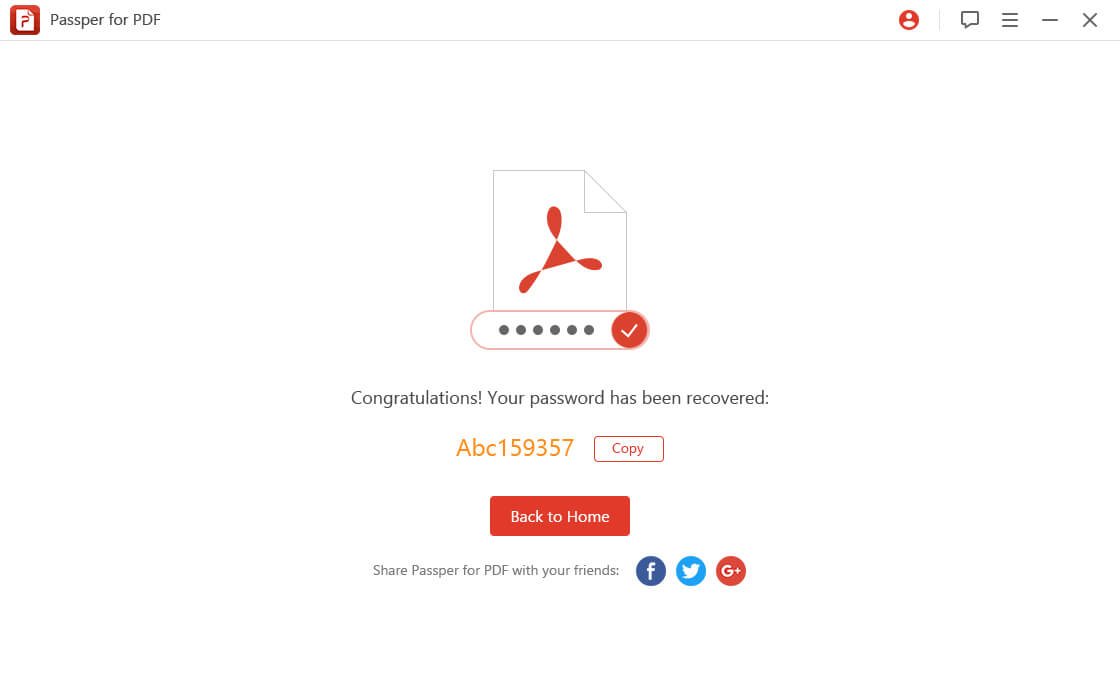
Počkejte několik minut. Zobrazí se nové okno s obnoveným heslem. Pomocí tohoto hesla můžete otevřít soubor PDF.
Klady
- Má 40krát rychlejší obnovu hesel.
- Je k dispozici ve více jazycích.
- Je bezpečný a snadno se používá.
Nevýhody
- Pro zobrazení hesla se musíte zaregistrovat.
Metoda 2 Jak otevřít soubor PDF Zapomenuté heslo pomocí Disku Google
I přes použití softwaru pro obnovení hesla můžete k obnovení zapomenutého hesla k souboru PDF použít také Disk Google. Tato metoda je zdarma a snadno se používá. K otevření PDF se zapomenutým heslem potřebujete pouze účet Google. Pokud hledáte způsob, jak otevřít soubor PDF, a zapomněli jste heslo, postupujte podle těchto jednoduchých kroků k obnovení ztraceného hesla k souboru PDF:
Krok 1: Nahrání souboru PDF
Otevřete svůj účet Google a přihlaste se. Chcete-li nahrát soubor PDF, klikněte na možnost Nový. Soubor PDF můžete nahrát také kliknutím na položku Můj disk.
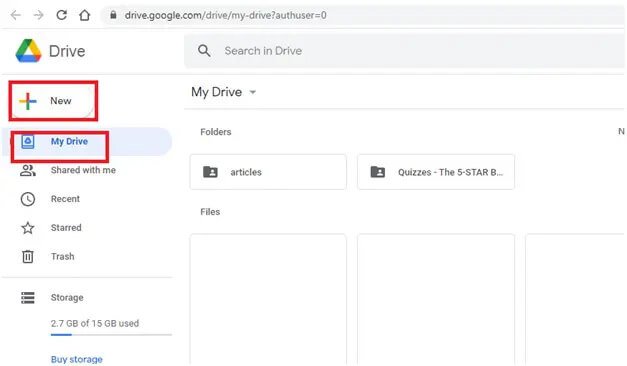
Krok 2: Převod nahraných souborů
Po nahrání souborů PDF klikněte na ozubené kolečko vpravo nahoře. Klikněte na Nastavení.
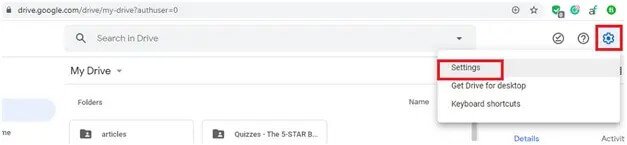
Nyní se otevře vyskakovací okno. Tuto možnost povolíte kliknutím na zaškrtávací políčko v části Převést nahrávání.
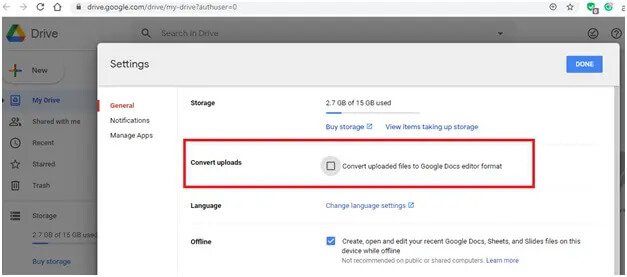
Krok 3: Otevření souboru v aplikaci Google docs
Nyní otevřete tento soubor v aplikaci Dokumenty Google kliknutím pravým tlačítkem myši.
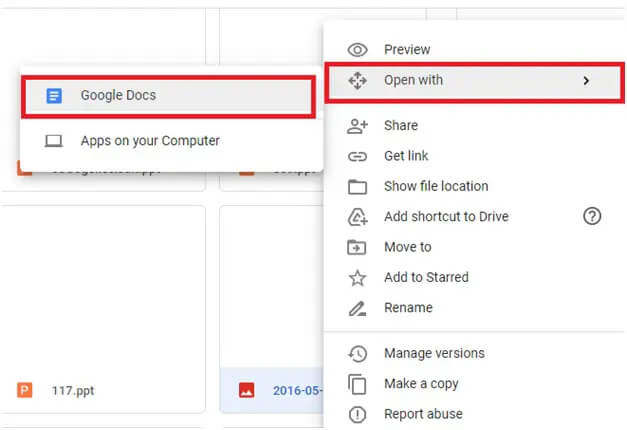
Krok 4: Stažení
Klikněte na možnost Soubor v levém horním rohu. Klikněte na Stáhnout a vyberte Microsoft Word. Váš soubor PDF bude stažen jako soubor aplikace Word a budete jej moci otevřít bez hesla.
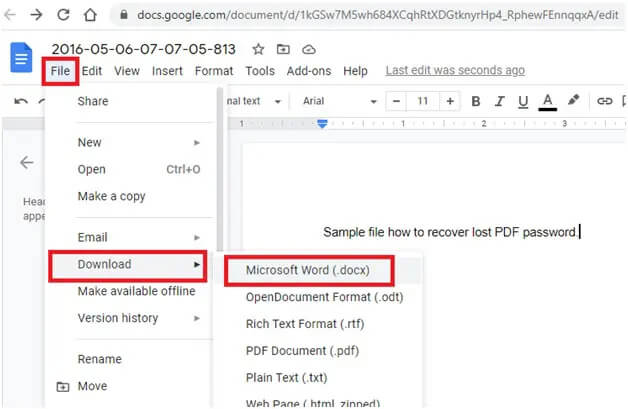
Klady
- Tuto metodu můžete používat bezplatně.
Nevýhody
- Má nízkou úspěšnost obnovení hesla.
- Tato metoda může změnit formátování dokumentu.
Metoda 3 Zapomněli jste heslo do PDF? Otevřete jej pomocí nástroje Online Password Remover PDF
Pokud jste zapomněli heslo k dokumentu PDF a chcete jej odemknout online, můžete použít nástroj pro otevření PDF. Můžete ji používat bez registrace.
Krok 1: Otevřete Odemknout PDF
Přejděte na stránku smallpdf.com/unlock-pdf a klikněte na možnost Choose File. Soubory PDF můžete také přetáhnout do růžového panelu nástrojů.
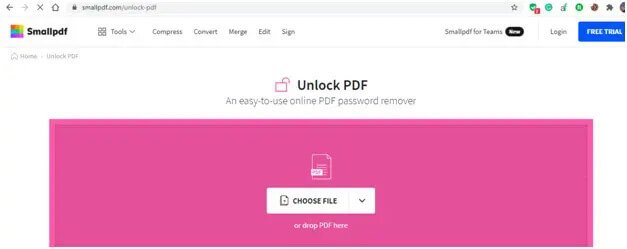
Krok 2: Odemknutí souboru PDF
Po nahrání souboru zaškrtněte políčko a klikněte na Odemknout PDF.
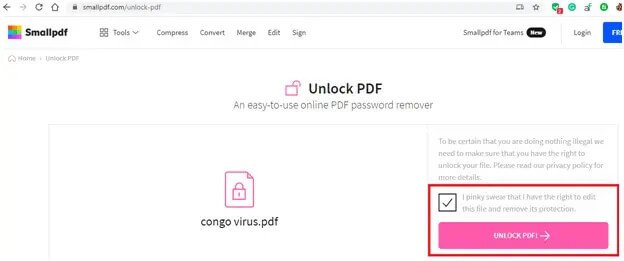
Krok 3: Stažení
Počkejte několik minut. Nyní klikněte na Stáhnout a uložte tento odemčený soubor PDF do svého počítače.
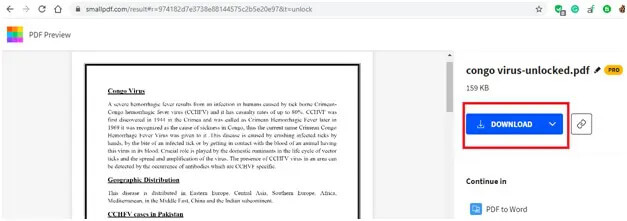
Klady
- Můžete ji používat bez stahování.
Nevýhody
- Není to příliš bezpečná metoda, protože soubor musíte nahrát na cloudový server.
- Odemknout PDF nelze použít bez přístupu k internetu.
- Nepodporuje více jazyků.
Závěr
Otevření souboru PDF může být velmi nepříjemné, pokud jste zapomněli jeho heslo. Existuje mnoho způsobů, jak otevřít chráněný soubor PDF, ale ne všechny jsou bezpečné nebo uživatelsky přívětivé. Pokud chcete rychle a bez problémů obnovit ztracené heslo k souboru PDF, je PDF Password Remover tou nejlepší volbou. Doporučujeme použít tento nástroj, protože je velmi bezpečný a má nejrychlejší obnovu hesel.

